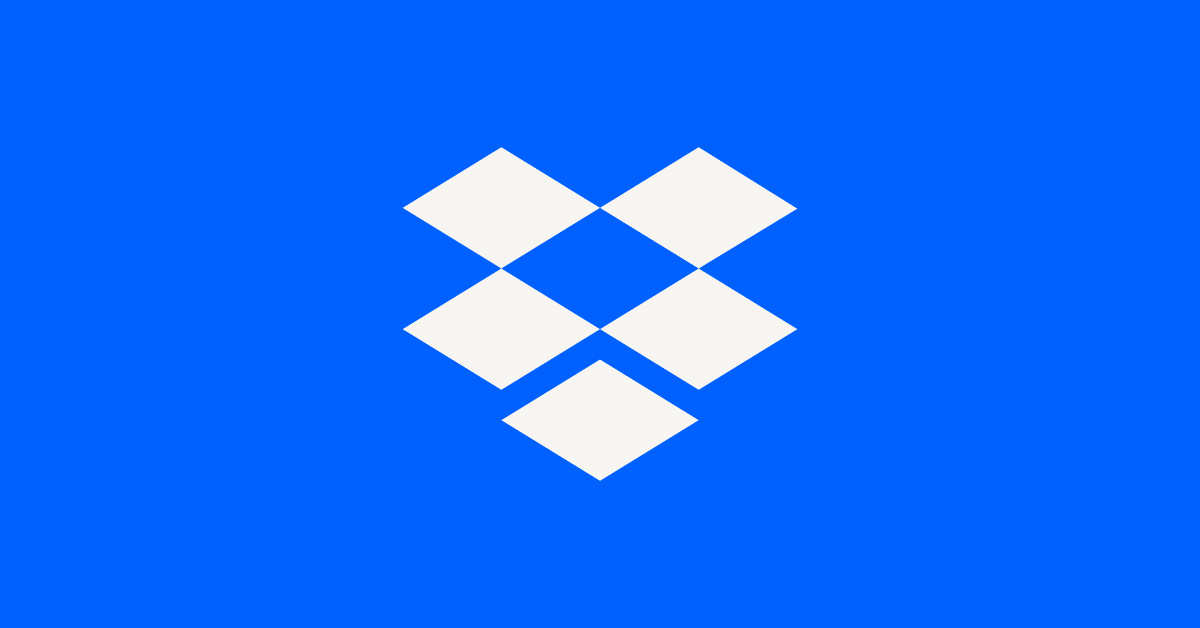動画を集める方法を探していたときに知った「Dropbox(ドロップボックス)」のファイルリクエスト機能。
無料プランでも利用できるし、Dropboxのアカウントが無い相手と写真や動画などのファイルをやりとりできるから便利です。
そこで今回は、Dropboxのファイルリクエスト機能のやり方と注意点を解説します。
Dropboxのファイルリクエストとは?
Dropbox(ドロップボックス)は無料の会員登録で2GBのクラウドストレージを利用できるオンラインサービスです。
有料プランを契約するとストレージ容量は2TBに増えます。(個人用プランの場合)
Dropboxは会員登録するとストレージ容量の範囲内でデータを保存し、共有できます。
共有したデータはリンクURLを知る人であれば誰でも見られるしダウンロードできますが、Dropboxアカウントを持っていないユーザーはアップロードできません。

でも、ファイルリクエストを使うとDropboxアカウントを持っていない(ログインしていない)ユーザーからもデータをアップロードしてもらえるようになります。
Dropbox ファイル リクエストを使用すると、ご利用の Dropbox アカウントからすべてのユーザーにファイルをリクエストし、収集することができます。
引用元:Dropbox ファイル リクエストを使用してファイルを受け取る | Dropbox ヘルプ
ファイルリクエストで受け取ったデータはストレージ使用量に加算されます。
つまり、無料(Basic)プランの場合は2GBを超えるデータを受け取れません。
個人用の有料プラン(Plus/Family)も一度にアップロードできるファイルサイズは2GBを上限としています。
また、Dropboxは悪用を防ぐため、ファイルリクエスト機能と共有リンク機能に制限を設けています。
大容量のデータを繰り返しアップロード(ダウンロード)したり、著作権で保護されているコンテンツ(海賊版の音楽や映画)を共有したりすると、エラーが発生する場合があります。
詳しくはDropbox公式サイトをご確認ください。
かんたん便利!ファイルリクエストのやり方
ファイルリクエストを作成するにはまず、DropboxのWebサイトでログインします。
(Dropboxのスマホアプリからはファイルリクエストを作成できません。)
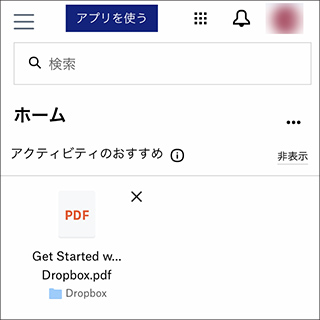
左側のサイドバー(スマホの場合は左上にある三本線のボタンをタップしてメニューを表示)にある[ファイル リクエスト]を選択します。
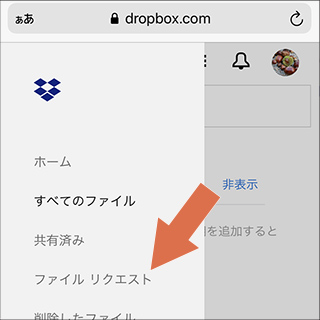
右側にある[新しいリクエスト]ボタンをタップします。
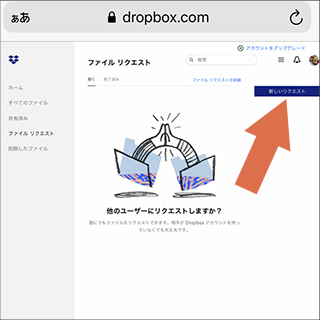
タイトル(必須)と説明を入力します。タイトルはフォルダ名になります。
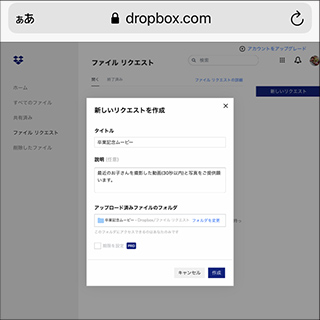
[アップロード済みファイルのフォルダ]は、ファイルリクエストで受け取ったデータの保存先です。
変更する場合は[フォルダを変更]して保存先を選択します。
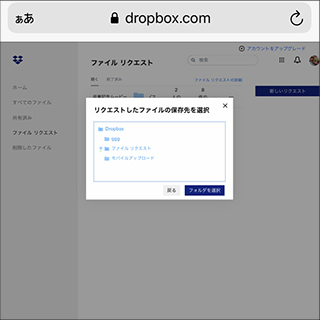
ここで入力したタイトルと説明は、ファイルリクエストで相手からデータを受け取るときの案内画面に表示されます。
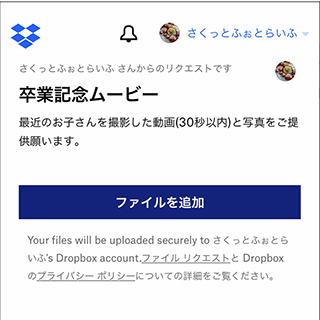
[作成]をタップすると、Dropbox上にファイルリクエスト用のフォルダがつくられます
ファイルリクエストのリンクURLが自動で作成されて共有できるようになります。
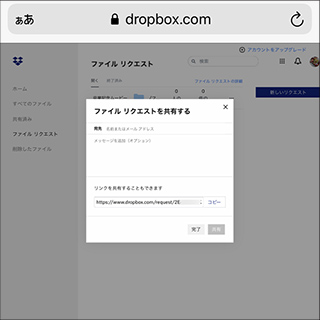
[完了]ボタンをタップするとファイルリクエストの準備は完了です。
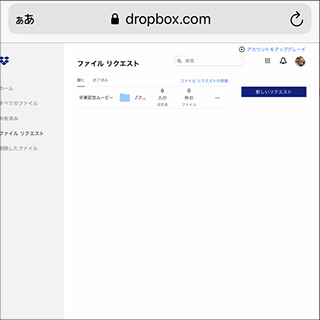
ファイルリクエストの作成が完了すると、Dropboxの登録メールアドレスへ通知が届きます。
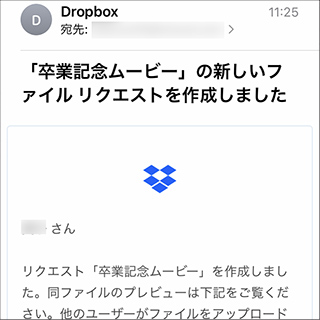
作成したファイルリクエストにデータをアップロードしてもらう手順は別の記事にまとめています。併せてご覧ください。

ファイルリクエストにファイルがアップロードされたときもDropboxの登録メールアドレスへ通知が届きます。
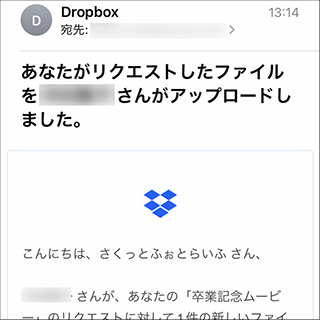
タイトルと説明文の変更やリンクURLのコピー(共有)、ファイルリクエストの終了を行うにはフォルダ名(タイトル)の右側にある[・・・]をタップします。
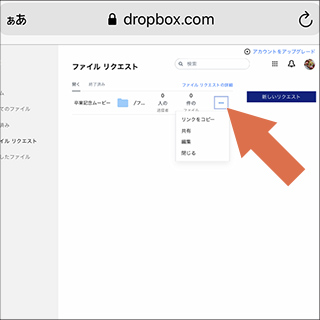
[閉じる]をタップするとリンクは無効となります。
(ファイルリクエストのフォルダやファイルが自動的に削除されることはありません。)
ファイルリクエストを終了するとフォルダへのリンクURLをタップしてもファイルをアップロードすることはできません。
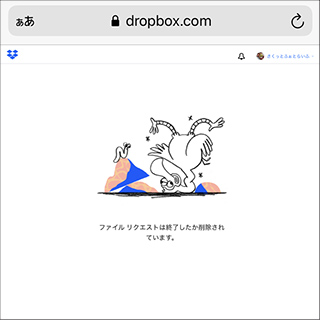
初期設定では、ファイルリクエストにアップロードしたファイルの保存先フォルダは非公開となっています。
ファイルを見たりダウンロードしたりできるのは自分のみ(=ファイルリクエストを作成したDropboxアカウントの所有者)。
ファイルリクエストの保存先フォルダを共有設定すると、他の人も見たりダウンロードしたりできるようになります。
特定のファイルのみ共有することも可能に。
Dropboxにあるファイルやフォルダを共有する手順と注意点は公式サイトをご確認ください。
🌟この記事を書いた”あいこうら” 最近のお気に入りPR🌟
「毎月8枚無料プリント」に衝撃を受けて使い始めたALBUS(アルバス)の利用歴が7年を超えました。
5冊目のアルバムも満杯。
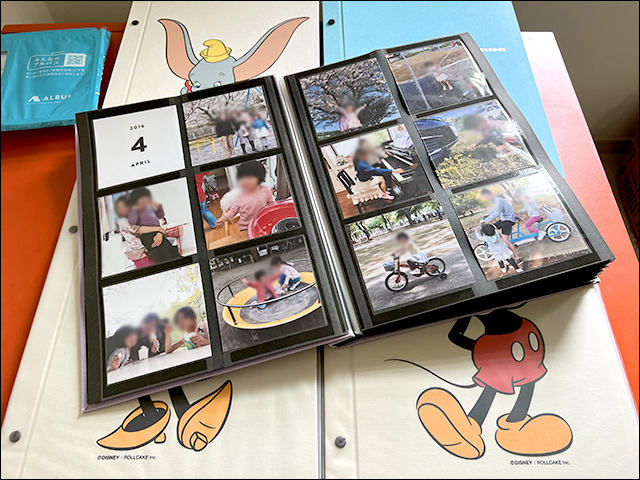
こんなに続くとは正直思いませんでした…
写真を撮る枚数は減っていますが、コツコツとALBUS歴を更新していきたいです。